Как выложить презентацию в одноклассники на стену
Обновлено: 26.07.2024
Как сделать пост в Одноклассниках: оформление публикации
Одноклассники – одна из старейших российских социальных сетей. Благодаря этому, имеет большую популярность и великое множество пользователей. Так же одноклассники, благодаря своему функционалу и истории, по статистике является любимейшей платформой для общения пользователей зрелого возраста, которые составляют основную платёжеспособную аудиторию в интернете. Именно поэтому социальную сеть Одноклассники можно и нужно использовать для продвижения своего товара или услуг. Поэтому мы сегодня расскажем, как сделать пост в Одноклассниках. Далее необходимо делать регулярные публикации, чтобы группа была живой и интересной.
Получайте до 18% от расходов на контекстную и таргетированную рекламу!- Более 2000 рекламных агентств и фрилансеров уже работают с сервисом.
- Подключиться можно самому за 1 день.
- Зарабатывайте с первого потраченного рубля, без начальных ограничений, без входного барьера.
- Выплаты на WebMoney, на карту физическому лицу, реинвестирование в рекламу.
- У вас остаются прямые доступы в рекламные кабинеты, рай для бухгалтерии по документообороту и оплатам.
Очень важно, чтобы ваши посты грамотно и красиво оформлялись. Приложив старание, вы увидите положительные результаты своего труда. Существует много возможностей, которыми вы можете оформлять ваши посты. Вы можете просто отправлять текст, но всегда он выгоднее выглядит, если вы приправите его интересной картинкой, видеозаписью или подборкой аудиозаписей. Вы также можете отправлять отметки на карте, чтобы сориентировать на местности. Помимо этого, при желании, вы в любой момент можете запустить опрос. Пробуйте совмещать эти возможности в каждом из ваших постов, ведь это будет интересно для ваших подписчиков и увеличит популярность сообщества.
Как сделать пост в Одноклассниках в группе
Создание заголовка
Вы можете создать закреплённый текст, который всегда будет находиться вверху среди опубликованных постов в вашей группе. Это очень полезно, когда вы хотите чтобы какая-либо информация всегда была на глазах у подписчиков и посетителей группы.
Чтобы создать пост заголовок, поставьте курсор в поле «Создать новую тему», как показано на рисунке:

Откроется окно, в котором можно будет ввести текст вашего заголовка. Запомните, как вызывается это окно, потому что, рассматривая разные способы создания постов, мы каждый раз будем возвращаться к этому окну.


На данный момент это обычный незакреплённый пост. Чтобы закрепить, необходимо найти в правой части значок в виде канцелярской кнопки и нажать на него, чтобы запись закрепилась

Готово. Теперь ваша запись не утонет в списке других публикаций до тех пор, пока вы её принудительно не открепите.
Создание текстового поста
Чтобы создать пост, поставьте курсор в поле «Создать новую тему. В появившемся окне просто вводим интересующий нас информационный текст.


Создание поста с изображением
Теперь разберёмся, как прикреплять картинки к вашим публикациям. Открываем окно создания темы и нажимаем на кнопку «Добавить фото»:

В открывшемся окне появится возможность выбрать изображение с компьютера.
После этого к вашему создаваемому подгрузится добавленное изображение


Создание поста с видеозаписью
Теперь разберёмся, как прикреплять картинки к вашим публикациям. Открываем окно создания темы и нажимаем на кнопку «Добавить видео»:

В появившемся окне у нас появляется возможность выбрать видеофайл с компьютера, либо просто перетащить его на это окно для загрузки.

После этого ждём, пока видеозапись загрузится. Время ожидания зависит от размера файла и скорости вашего интернета.

После этого видео подгружается к создаваемой нами публикации:


Создание опроса
Чтобы создать опрос в Одноклассниках, поставьте курсор в поле «Создать новую тему. В появившемся окне нажимаем на кнопку «Добавить опрос».

После этого появляется окно создания опроса с полями для заполнения:


Создание поста с картой
При желании вы в любой момент можете создать пост с участком карты, что бывает крайне полено для ориентации проезд или прохода к определённому месту.
Чтобы добавить карту, поставьте курсор в поле «Создать новую тему. В появившемся окне нажмите на кнопку «Указать место».

Откроется карта места, соответствующего вашему IP-адресу в данный момент времени. Вы можете выбрать любое другое место на карте мира в данном окне.

После выбора места, участок карты подгрузится к создаваемому вами посту:


Создание поста с музыкой
Чтобы создать публикацию с аудиозаписью, поставьте курсор в поле «Создать новую тему. В появившемся окне нажимаем на кнопку «Добавить музыку».

По названию можно найти песню и выбрать её для добавления к посту

После этого нажимаем на кнопку «Добавить» внизу списка


Как сделать отложенный пост в Одноклассниках
Для создания поста, который не опубликуется до определённой даты, поставьте курсор в поле «Создать новую тему. В появившемся окне ставим галочку на кнопку «Время публикации».
Появится меню выбора даты, в которую будет автоматически опубликован ваш пост.

Указываем нужное время и дату

Выставив дату и написав текст публикации, нажмите кнопку «Сохранить» слева внизу.

Теперь пост создан и ждёт назначенного времени для своей публикации

Как продвинуть публикацию
После того как ваши посты публиковались, вы, вероятно, заметили на них кнопку «Продвинуть»:

Нажав на эту кнопку, у вас появится возможность заказать рекламу, благодаря которой данный пост будет показан множеству пользователей, что привлечёт к вам много новых людей.
Как добавить видео в «Одноклассниках»?
Как скачать видео с «Одноклассников»?
Как скачать видео с «Одноклассников» на телефоне?
Как создать свой видеоканал?
Как удалить видео в «Одноклассниках»?
Как изменить обложку видео?
Какого размера и формата должно быть видео?
Что делать, если не воспроизводится видео в «Одноклассниках»?
Как сделать трансляцию в профиле?
Творческая студия
Почему появляется ошибка «Видео не найдено»?
Как загрузить видео в «Одноклассниках» с Ютуба?
Часто задаваемые вопросы
Вы отметили максимальное количество друзей (64) на этой фотографии.
В данный момент вы не можете отметить человека на фотографии. Пожалуйста, попробуйте позже.
Фотография недоступна этому человеку
Чтобы отметить человека, наведите на него курсор и нажмите левую кнопку мыши. Чтобы отметиться на фото, наведите на себя курсор и нажмите левую кнопку мыши.
за просмотры фотографий!
Как добавить видео в «Одноклассниках»? | FAQ вопрос-ответ по Одноклассникам
Как выложить презентацию в одноклассники на стену
Все проекты
Для бизнеса
Другие проекты
Топ недели
Мы больше не будем рекомендовать вам подобный контент.
Мы больше не будем рекомендовать вам подобный контент.
Мы больше не будем рекомендовать вам подобный контент.
Мы больше не будем рекомендовать вам подобный контент.
Мы больше не будем рекомендовать вам подобный контент.
2 034 881 просмотр
Мы больше не будем рекомендовать вам подобный контент.
Мы больше не будем рекомендовать вам подобный контент.
Мы больше не будем рекомендовать вам подобный контент.
1 811 122 просмотра
Мы больше не будем рекомендовать вам подобный контент.
Мы больше не будем рекомендовать вам подобный контент.
Мы больше не будем рекомендовать вам подобный контент.
Мы больше не будем рекомендовать вам подобный контент.
Мы больше не будем рекомендовать вам подобный контент.
Мы больше не будем рекомендовать вам подобный контент.
Мы больше не будем рекомендовать вам подобный контент.
Мы больше не будем рекомендовать вам подобный контент.
12 564 просмотра
Мы больше не будем рекомендовать вам подобный контент.
Мы больше не будем рекомендовать вам подобный контент.
Мы больше не будем рекомендовать вам подобный контент.
Мы больше не будем рекомендовать вам подобный контент.
Мы больше не будем рекомендовать вам подобный контент.
632 891 просмотр
Мы больше не будем рекомендовать вам подобный контент.
Мы больше не будем рекомендовать вам подобный контент.
163 791 просмотр
Мы больше не будем рекомендовать вам подобный контент.
122 371 просмотр
Топ недели
Прямой эфир
Образование
Вы отметили максимальное количество друзей (64) на этой фотографии.
В данный момент вы не можете отметить человека на фотографии. Пожалуйста, попробуйте позже.
Фотография недоступна этому человеку
Чтобы отметить человека, наведите на него курсор и нажмите левую кнопку мыши. Чтобы отметиться на фото, наведите на себя курсор и нажмите левую кнопку мыши.
за просмотры фотографий!
Следующее видео
Похожие видео
4 495 724 просмотра
nastea iura
10 359 682 просмотра
Чирвон дамэнко
Как сделать дешево кровать своими руками! Мебель лофт, с сис.
Фильм из фотографий и видео с музыкой на юбилей
4 просмотра
Лучшие друзья!
Музыка Клипы и Хорошее Настроение
Онлайн-дискуссия: Право на ошибку: оценки, которые помогают.
Знаете ли Вы необычные напитки?
Знаете ли Вы?
«Солдатки.Спецназ»
Телеканал ТНТ4
"Решала.Настоящий герой" | Новый сезон| 20 cентября в 21:30 .
Телеканал ЧЕ!
«Послеродовая депрессия. Что важно знать и как преодолеть»
Одноклассники. Всё ОК!
Теперь ему уж точно не куда не деться!
12 564 просмотра
Музыка Клипы и Хорошее Настроение
Лайфхак от фокусника!
Сплетница (Выпуск 31)
Журнал для женщин
Молодой человек с УДИВИТЕЛЬНЫМИ НАВЫКАМИ
Простые идеи своими руками
Викторина Ботаник, выпуск 124 (16.09.2021)
Викторина "Ботаник"
Романовы. Экскурсия по выставке с куратором
Исторический музей в Туле. Музейный квартал
Благотворительный фонд "Вера" с книгой "Жизнь на всю оставшу.
Можно ли загрузить в "Одноклассниках " презентацию?
Сделал презентацию и хотел ее загрузить в одноклассники, но пишет, что не тот формат файла. Может что-то не так надо делать, чтобы все получилось или повер-поинт не проходит там?
комментировать в избранное up --> Серге й2586 [15.2K] 5 лет назадОн не проходит большой вес
я тебе вот так посоветую сделать загрузи свою презентацию на бесплатный файлообменник сделай там на нем ссылку закрытой (ну то есть скачать смогут только те кто обладает данной ссылкой ) и отправь эту ссылку куда хотел
Как в Одноклассниках добавить запись, фотографию, видеозапись или песню в ленту
Именно про это мы и поговорим в данной статье. Сразу замечу, что любая новая запись, которую публикуете в Одноклассниках: это может быть заметка с текстом, фото, видео, опросом, публикуется в Ленте, то есть, ее видят все люди, которые есть у Вас в списке друзей, ну и те, кто подписан на Вас.
Добавление заметки
Если нужно добавить какую-нибудь новость, сделать объявление, чтобы его все увидели, или хотите написать цитату, скажем, из книги, тогда откройте главную страничку своего профиля и под личными данными увидите поле «Напишите заметку».
В этом же блоке можно выбрать одну из кнопок для добавления настроения, фото, объявления в статус и другого. Настроение автоматически пропадет через 24 часа, а остальное можно из статуса убрать самостоятельно.
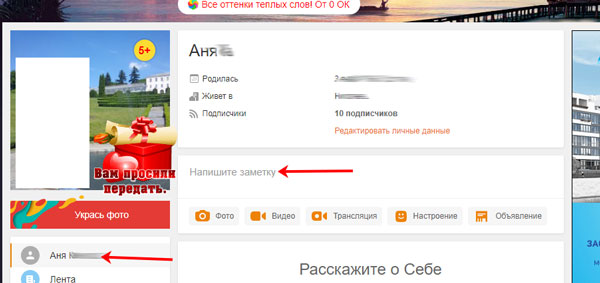
Теперь все друзья увидят сделанную заметку. Прочитать подробнее, как сделать заметку в Одноклассниках, можно перейдя по ссылке.
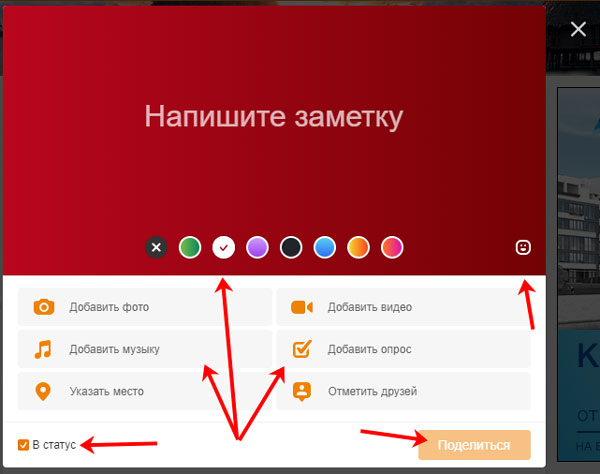
Если хотите поделиться заметкой, которая есть у Вас в профиле, тогда на своей страничке кликните по пункту меню «Заметки», находящийся под аватаркой.

Все – заметка снова опубликована, и друзья ее увидят.
Если раньше Вы никогда не открывали заметки, то увидите, что там много лишних записей. Поэтому можете прочесть статью, как удалить заметки в Одноклассниках.
Вставка фото
Если Вы хотите скинуть фотографию в Ленту, то для этого нужно просто загрузить ее к себе в профиль с компьютера. Сначала кликаем по пункту меню «Фото», затем нажмите «Добавить фото». Найдите нужное на компьютере, нажмите «Открыть» и дождитесь окончания загрузки. Теперь фотография будет у Вас в альбоме на страничке и ее увидят все друзья в новостях.
Чтобы прикрепить понравившееся фото или изображение из Интернета, советую сначала скачать его к себе на компьютер, а потом добавлять в социальную сеть.
Прочитать подробнее про загрузку фотографий в Одноклассники, можно перейдя по ссылке.
Вставить фотку в ленту можно и из области заметок. Кликните по полю «Напишите заметку», как показано на первом скриншоте (или сразу нажмите кнопочку «Фото»). Затем в открывшемся окне нажмите на кнопочку «Добавить фото», выберите нужное на компьютере или из тех, что загружены в профиль, и опубликуйте запись.

Добавляем видео
Теперь поговорим, как добавить в Ленту видеозапись.
Если Вы загружаете видео с компьютера, то можете не переживать, после того, как оно будет залито в Ваш профиль, его сразу увидят в новостях. Прочитать, как загрузить видео в Одноклассники можно, перейдя по ссылке.

Дальше откроется небольшое окошко. На вкладке «Ссылка на видео» будет показан текст ссылки, нажмите под ним на кнопочку «Копировать ссылку».



Музыка в ленту
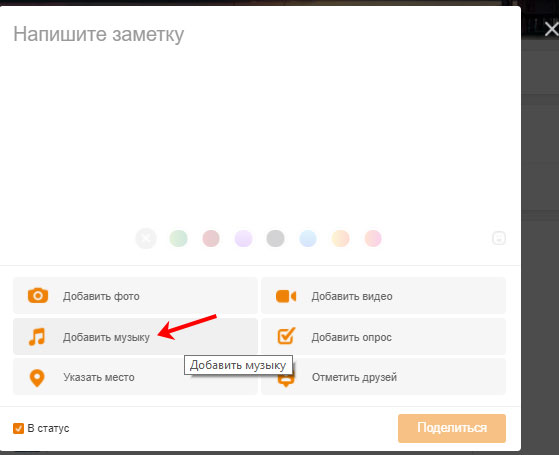
Откроется небольшое окошко, в котором можно выбрать песню из тех, которые добавлены к Вам в плейлист, или воспользоваться строкой поиска в правом верхнем углу и найти песню по названию или имени исполнителя. Кликайте мышкой по нужным, а затем нажмите «Добавить».
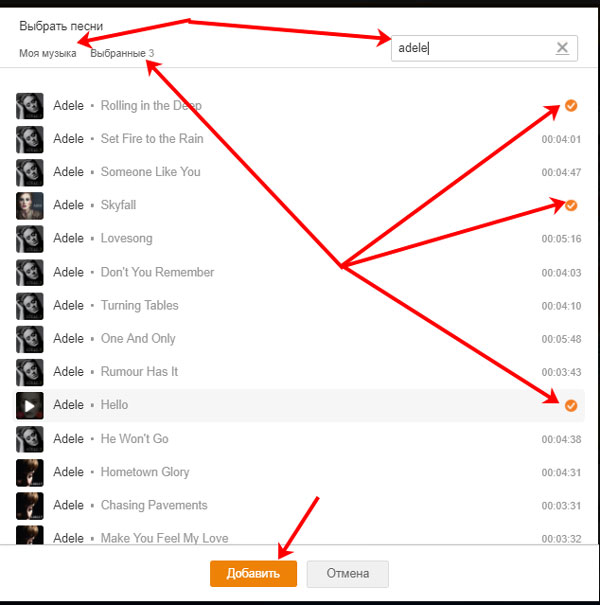
Если загружаете музыку в Одноклассники с компьютера, то она также появится в Ленте. Прочитать подробнее, как добавить песни на сайт, можно перейдя по ссылке.

Используем мобильное приложение с телефона
Если пользуетесь мобильным приложением Одноклассники на телефоне или планшете, то опубликовать запись в Ленту можно следующим образом. Откройте ее на своем устройстве, кликнув по кнопочке внизу слева.
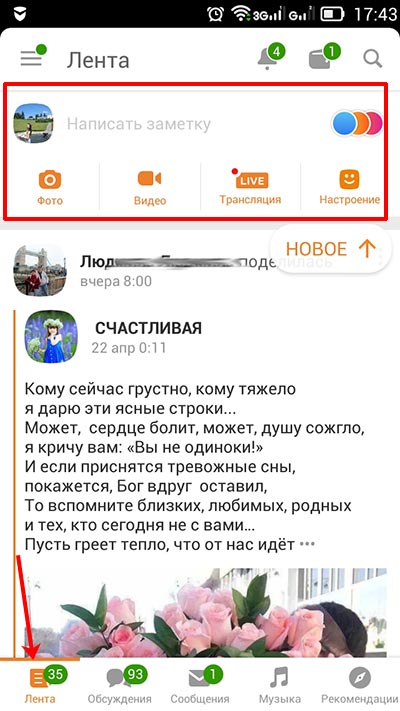
Нажав по кнопочке «Заметка», появится следующее окно. В нем введите нужный текст, здесь же можете добавить фото, музыку, или что-то другое из списка внизу. Если не хотите, чтобы текст был виден в статусе, то ползунок напротив соответствующего поля должен быть серого цвета и находится слева.
Теперь созданная заметка будет показана в Ленте в Одноклассниках.
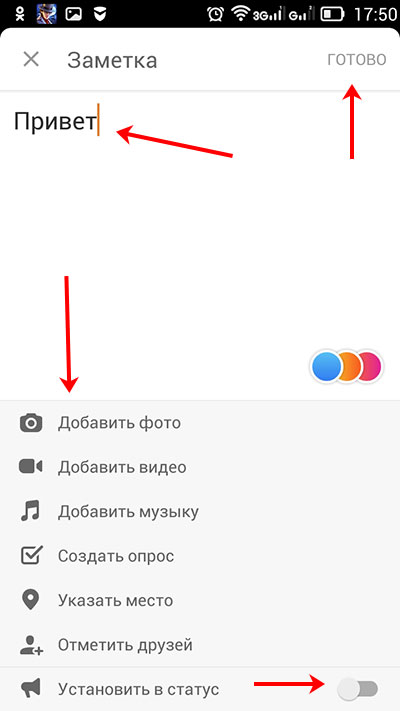
Думаю, у Вас все получилось. Как видите, добавить запись, музыку, фото или видео в Ленту в Одноклассниках не сложно, так что друзья обязательно увидят то, чем Вы хотите поделиться.
Как загрузить видео в Одноклассники: пошаговая инструкция
Многие пользователи уже перестали использовать социальные сети исключительно для общения. Ведь здесь можно интересно проводить время: слушать музыку, играть в игры, просматривать ролики, загруженные другими людьми. Если хотите, также можете поделиться: своими эмоциями, прикрепив к статусу песню, которая подходит к вашему настроению на данный момент; или интересными моментами из жизни, опубликовав пару фотографий.
О том, как добавить музыку в Одноклассники, и как загрузить фотографии, мы уже говорили. Перейдя по ссылкам, можете прочесть статьи на данные темы. Сейчас же давайте разберемся, как можно загрузить видео в Одноклассники с компьютера, телефона, или добавить к себе на страничку интересную запись друга.
Добавляем видео с компьютера на свою страницу
Если вы хотите загрузить свое видео в Одноклассники, то следуйте таким шагам:
- Зайдите в свой профиль и в верхнем меню выберите раздел «Видео».
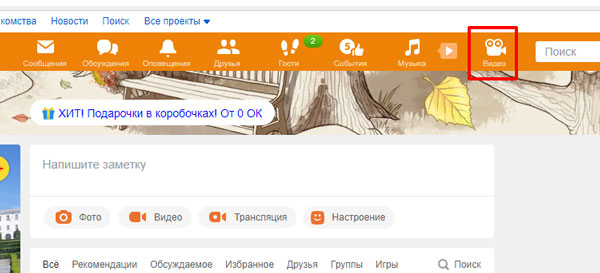
- Дальше с левой стороны вверху найдите оранжевую кнопку «Видео» и нажмите на нее.

- Нужный фал можно перетащить мышкой в выделенную область прямо из Проводника, открытого на компьютере, а можно и нажать на кнопку «Выбрать файл для загрузки». Для примера, выберем второй вариант.

- Откроется окно Проводника, в котором нужно найти и выделить необходимый ролик. Затем можете жать кнопку «Открыть».
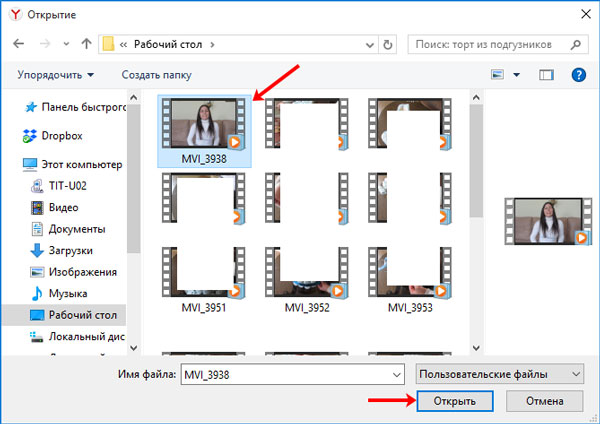
- После этого начнется процесс загрузки записи на вашу страничку в Одноклассниках. Длительность будет зависеть от качества ролика, его длины и Интернет-соединения.
Дождитесь, когда он будет завершен, и нажимайте на кнопку «Перейти к редактированию».
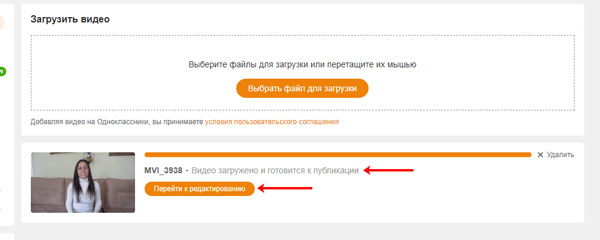
- В режиме редактирования есть две вкладки: «Основные настройки» и «Творческая студия».
В «Основных настройках»: укажите название, добавьте описание и ключевые слова. Также можете ограничить круг просмотра видео, указав только друзей. Из кадров под проигрывателем выберите один, который будет обложкой.
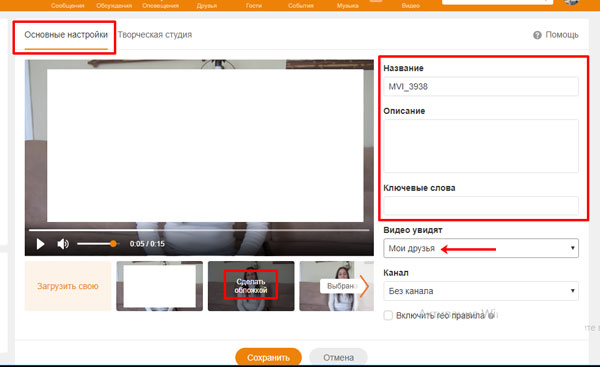
В «Творческой студии» можно добавить ссылку, текст и голосование. Функция «Викторина» доступна только для прямых трансляций.
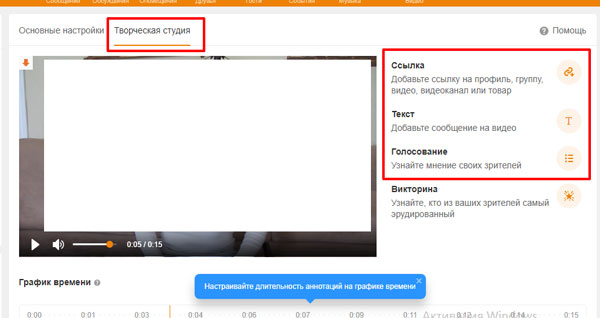
- Когда закончите с редактированием, нажимайте на кнопку «Сохранить».
- Найти все загруженные вами видео в Одноклассниках можно, перейдя в соответствующий раздел (1) и выбрав вкладку «Мое» (2).
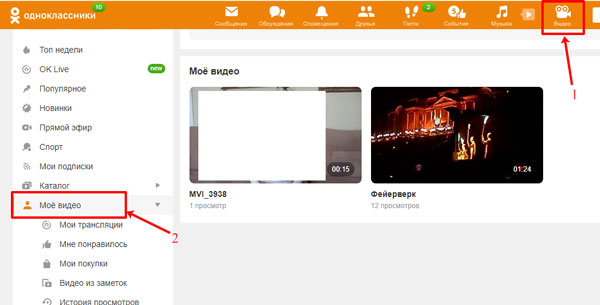
Специально добавлять видео в Ленту в Одноклассниках не нужно. Сразу после того, как вы загрузите его в профиль, оно появится на Ленте ваших друзей.
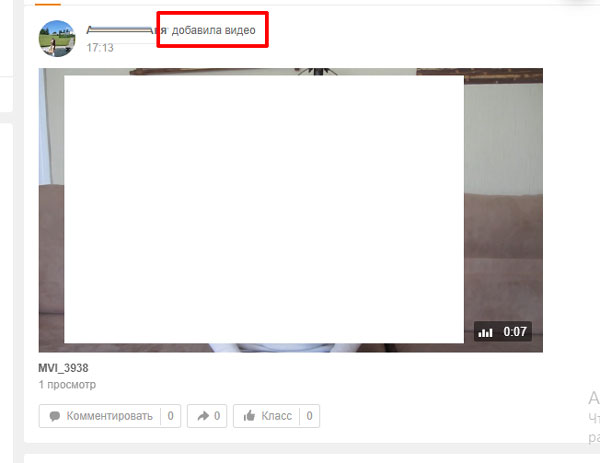
Как добавить видео с Ютуба
- Если хотите загрузить видео с YouTube или любого другого видеохостинга в Одноклассники, тогда откройте раздел «Видео», как было описано выше, и нажмите слева на кнопку «Ссылка».
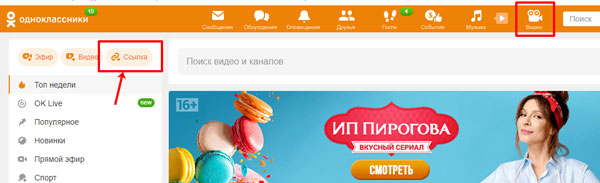
- Теперь зайдите на YouTube, найдите там нужный ролик, и скопируйте ссылку в адресной строке браузера.
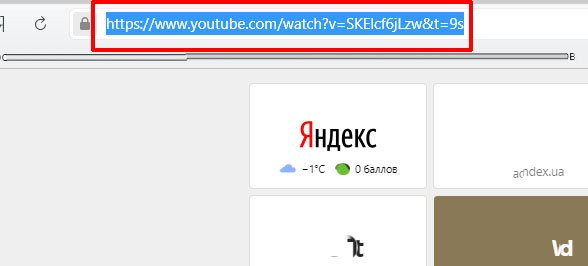
- Возвращаемся в Одноклассники и вставляем ссылку в предложенную строку. Подождите, пока появится картинка предпросмотра ролика и его описание. После этого нажмите кнопочку «Добавить». Выбранное видео появится на вашей страничке.
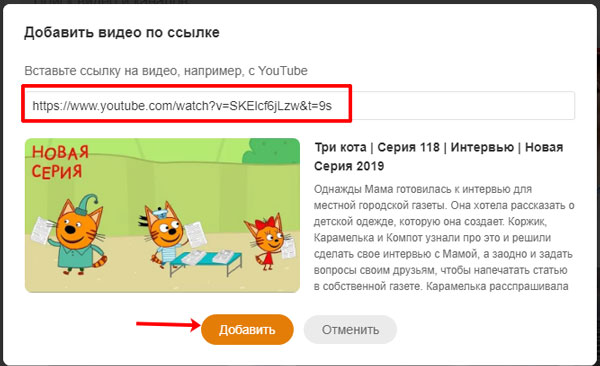
Загрузить видео другого пользователя к себе на страницу
Для того чтобы на вашей странице отобразилось видео друга или другого пользователя, выполните следующее:
Откройте его и скопируйте ссылку или с адресной строки браузера, или кликнув по кнопочке «Ссылка» в окне проигрывателя.

Затем открываем знакомое нам окошко и переходим в нем на вкладку «Добавить по ссылке с других сайтов». В пустую строку вставляем скопированную ссылку и жмем нужную кнопку внизу.

Запись появится на вашей страничке.

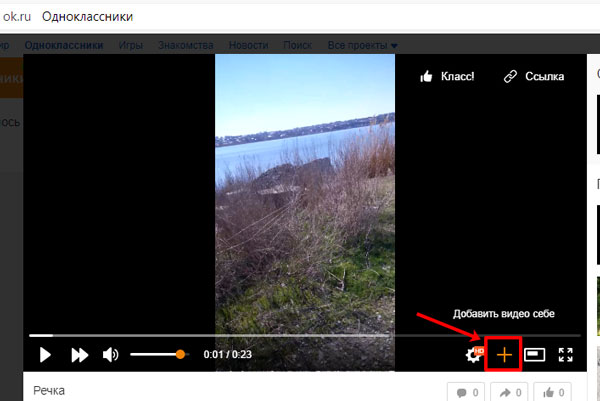
Загрузка видео с телефона
- Если вы пользуетесь мобильным приложением Одноклассники и хотите поделиться записью с телефона или планшета, тогда откройте приложение и в боковом меню выберите раздел «Видео».
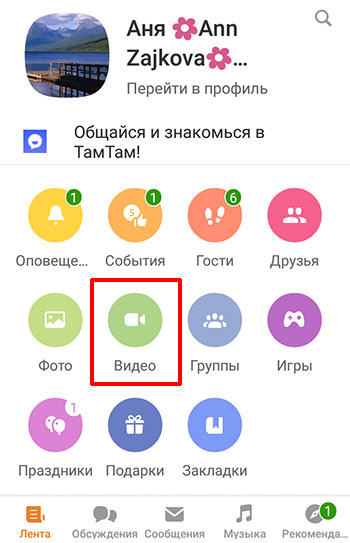
- Для добавления ролика с телефона в ОК, нужно нажать на плюсик в оранжевом кругу, внизу справа.
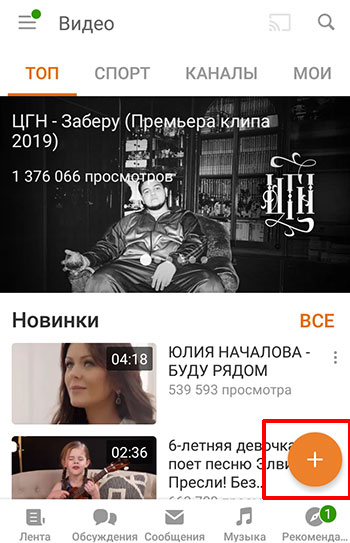
- Выберите на своем устройстве подходящую запись, и нажмите по ней. Если нужно снять то, что происходит прямо сейчас, жмите на кнопку с камерой.
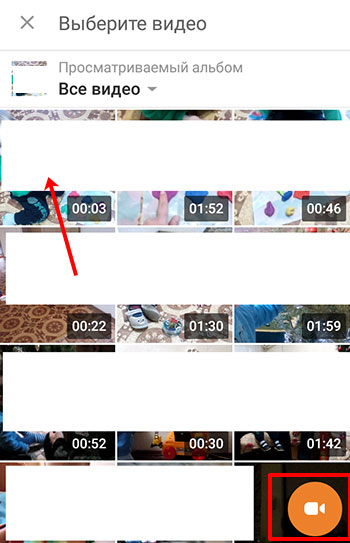
- Появится новое окно, в котором придумывайте название и описание, выбирайте качество и приватность. Дальше жмите на кнопку «Загрузить».
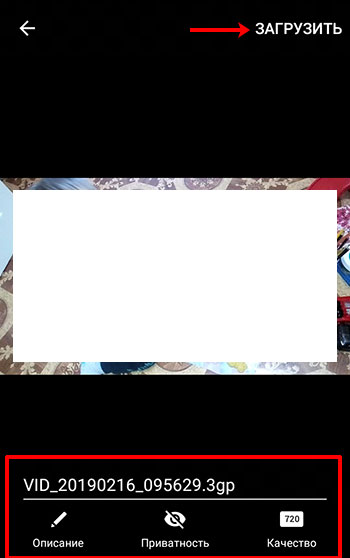
- В следующем окне «Редактировать» можно ничего не менять. Под окном проигрывателя будет заполняться полоса, дождитесь появления надписи «Загрузка завершена» и нажмите кнопку «Сохранить».
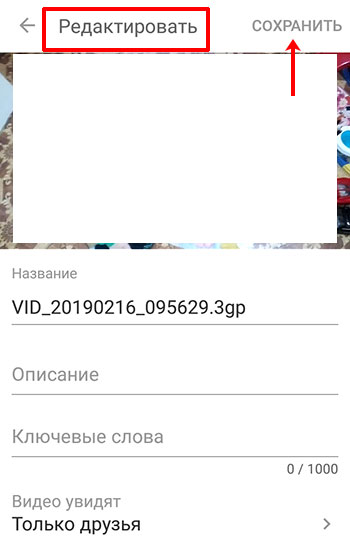
- Подождите, пока он загрузится. Затем открываем раздел «Видео» и переходим на вкладку «Мои» – там вы и увидите добавленную видеозапись.
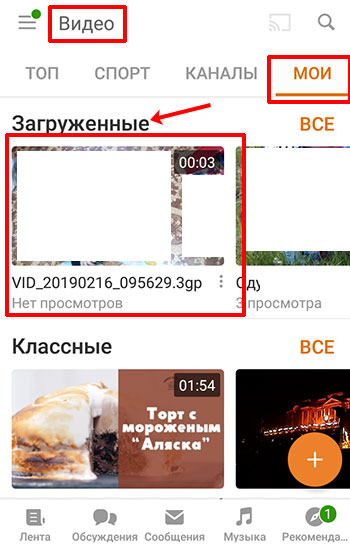
На этом все! Думаю, вам понятно, как загрузить видео в Одноклассники, и вы сможете добавить интересные видеоматериалы друзей на свою страничку, или выложить личную запись в социальную сеть.
Как загрузить фото в Одноклассники: пошаговая инструкция
Сейчас многие пользователи добавляют на свои странички различные снимки: с коллегами, друзьями, с отдыха, корпоратива, просто интересные картинки. Если также хотите поделиться интересными моментами своей жизни, то давайте рассмотрим, как выложить фото в Одноклассники.
Загрузка с компьютера
Если фотография хранится на вашем компьютере и нужно загрузить ее в Одноклассники, тогда выполните такие шаги:
- Зайдите в свой профиль и, в режиме просмотра Ленты, под аватаркой выберите раздел «Фото».

- Если раньше вы уже что-то загружали, то здесь будут показаны альбомы со снимками. Для добавления новых снимков нужно нажать на кнопку «Загрузить фотографии».

- Откроется окно Проводника Windows. С его помощью найдите папку, где хранятся изображения, выделите их и нажмите «Открыть».
Можете загрузить в Одноклассники несколько снимков сразу. Для этого зажмите клавишу Ctrl на клавиатуре, и выделяйте их мышкой.

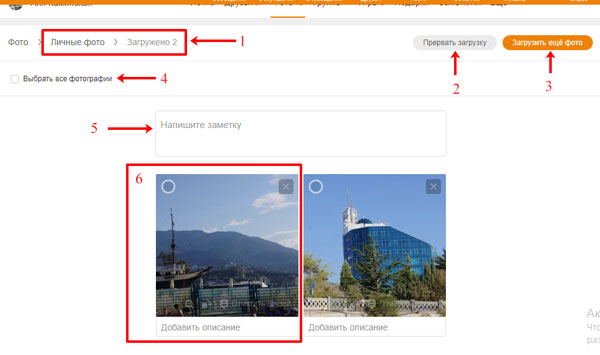
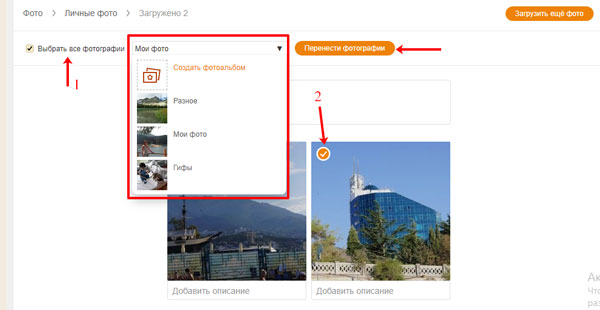
С изображениями можно создать заметку. Добавлена она будет в соответствующий раздел на вашей странице и ее увидят все друзья в Ленте. Для этого кликайте по полю «Напишите заметку». Вы можете закрепить запись вверху своего профиля, установив ее в статус.

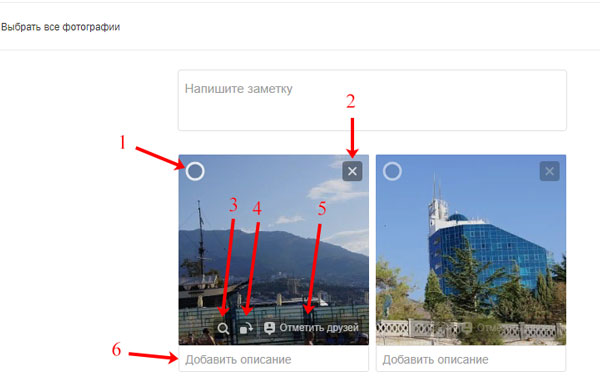
С телефона или планшета
Если хотите поделиться снимком в Одноклассниках прямо с телефона или планшета, зайдите в мобильное приложение и следуйте инструкции ниже.
- Откройте боковое меню и выберите в нем нужный раздел.
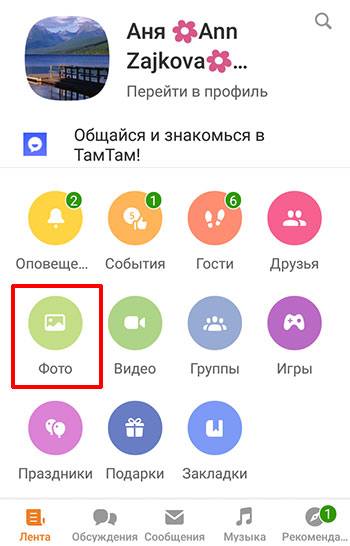
- Затем нажмите на значок плюсика в правом верхнем углу, или перейдите на вкладку «Загрузки».
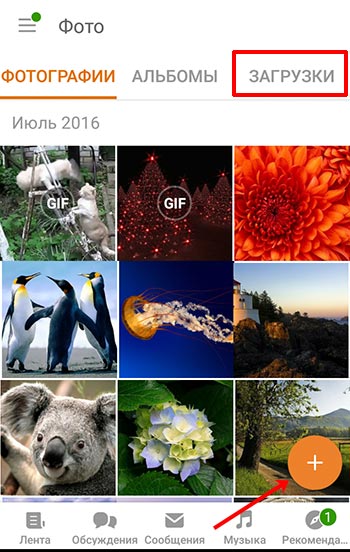
- Лично мне больше понравилась вкладка «Загрузки». Здесь можно: и выбрать некоторые фото из Галереи устройства (1); и загрузить все снимки, сделанные определенного числа (2); и выбрать один из созданных на телефоне альбомов (3).
Для примера возьмем первый вариант и добавим на страницу в Одноклассники, только определенные картинки. Для этого напротив надписи «Загрузите эти фото» жмем «Все».
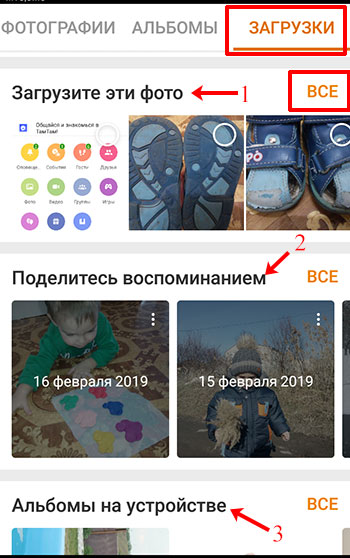
- Пролистайте Галерею и отметьте нужные фотографии, нажимая по ним. Дальше внизу слева определитесь с альбомом. По умолчанию изображения будут добавлены в «Мобильный альбом», но можно выбрать любой из созданных ранее или добавить новый. Потом нажмите «Загрузить».
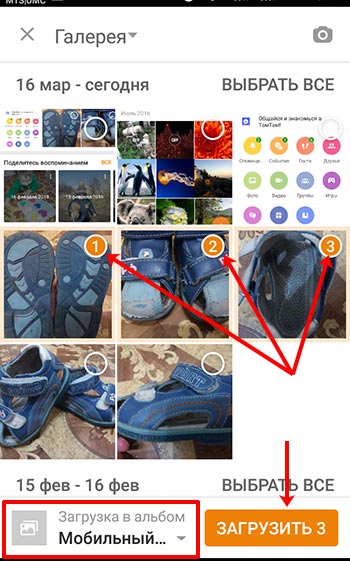
Обратите внимание! Если нажать на сам снимок, то он откроется в режиме полноэкранного просмотра, и появится возможность добавить к нему описание и отредактировать (написать сверху текст, наложить фильтр, добавить стикер, настроить яркость, контраст, поворот и прочее). Листая вправо-влево можно просматривать фотографии в таком режиме и, если захотите добавить их в загружаемые, отмечайте нужные галочкой (1). Когда все выберите жмите кнопку внизу «Загрузить».
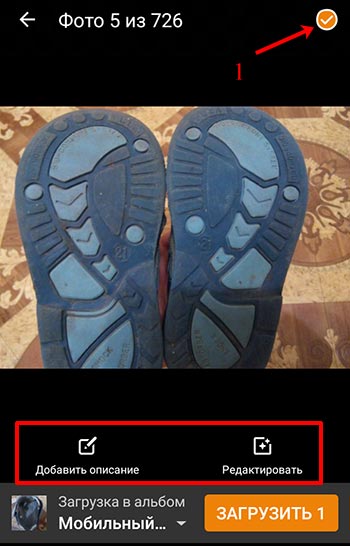
- Дождитесь окончания загрузки. Все, что было выбрано, добавится в указанный альбом в Одноклассниках.
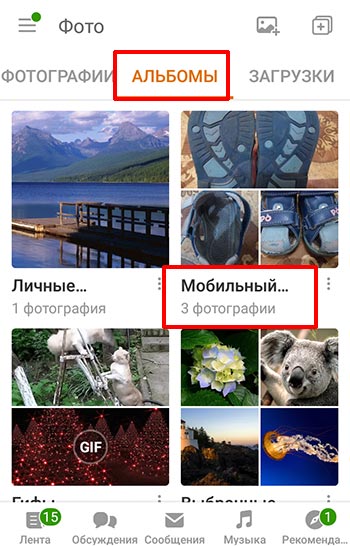
Добавление фотографии в Ленту
Можно все сделать и другим способом: добавив заметку и прикрепив к ней фотографию. Кроме того, установить ее вы можете и в качестве статуса своей страницы.
Давайте кратко расскажу, что нужно делать. Для начала кликните по кнопочке «Лента» и нажмите на поле «Напишите заметку».
Ссылка на подробную статью о создании заметки была выше, а если нужно добавить статус в ОК, то вам нужна другая статья.

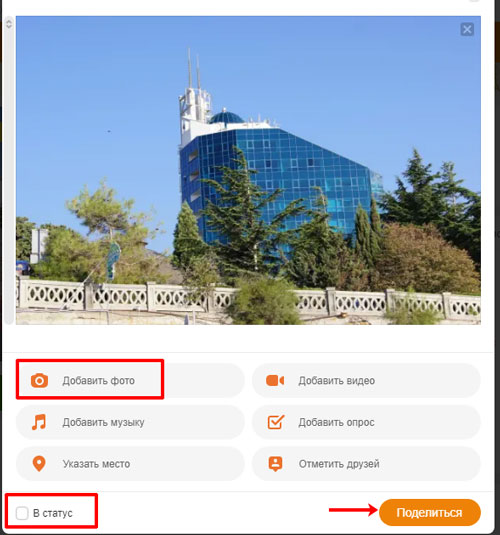
В Ленте сделанная заметка будет выглядеть, как показано на скриншоте ниже. А найти вы ее сможете (чтобы отредактировать или удалить) в соответствующем разделе меню (1).
Кстати, если вы выберите фото не из загруженных ранее в ОК, а с компьютера, то оно добавится в раздел «Фото» в альбом «Разное».
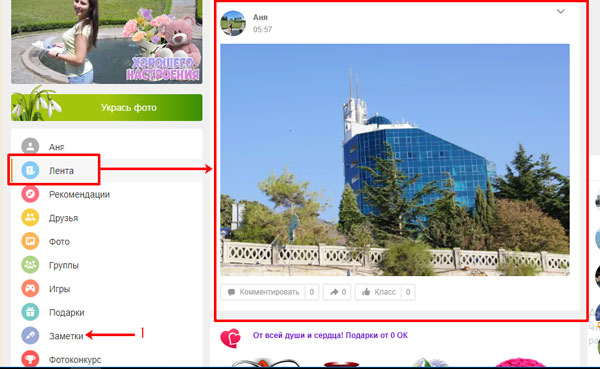
Загрузка снимка в альбом
С публикацией снимков мы разобрались. Теперь давайте разместим несколько новых в конкретный альбом.
- Снова открываем раздел «Фото». Дальше выберите, в какой альбом добавить фото, и кликните по нему мышкой.
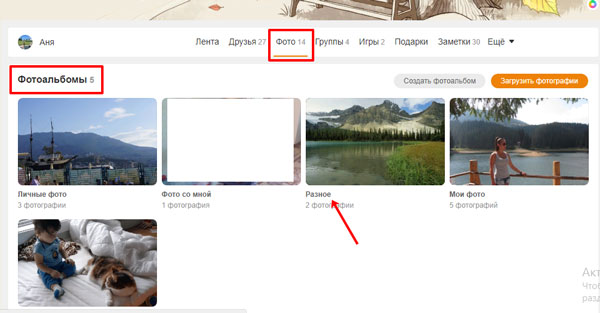
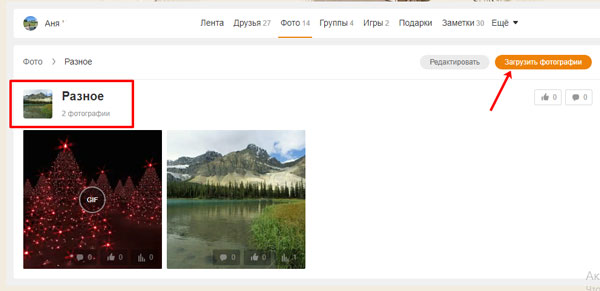
- Выбираем через Проводник нужные изображения и нажимаем «Открыть».
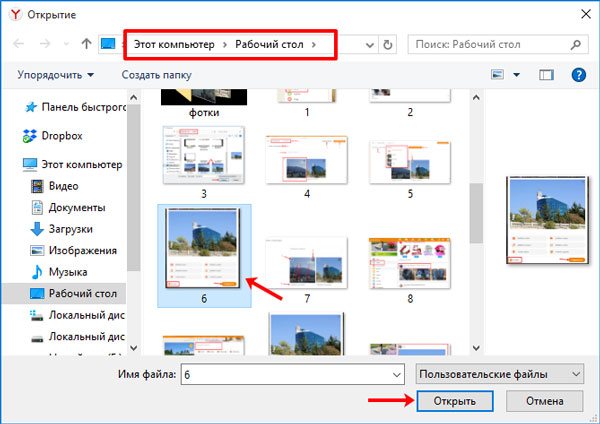
- Фотография будет добавлена. С окном, которое появится, мы уже разбирались. Так что можете переходить в любой другой раздел.

Теперь вы знаете, как выложить фото в Одноклассниках. Делитесь яркими моментами из своей жизни с друзьями, или просто интересными картинками и фотографиями.
Как добавить видео в Одноклассники. Инструкция для телефона и ПК
Мы уже писали, как создать группу в Одноклассниках, а теперь разберемся, как загрузить видеоролик.
В сегодняшней статье мы расскажем, как добавить видео в Одноклассники с телефона и ПК, а также как удалить видео. Вы получите список сервисов автопостинга. Узнаете, как использовать подобный контент для продвижения в соцсети.
Получайте до 18% от расходов на контекстную и таргетированную рекламу!- Более 2000 рекламных агентств и фрилансеров уже работают с сервисом.
- Подключиться можно самому за 1 день.
- Зарабатывайте с первого потраченного рубля, без начальных ограничений, без входного барьера.
- Выплаты на WebMoney, на карту физическому лицу, реинвестирование в рекламу.
- У вас остаются прямые доступы в рекламные кабинеты, рай для бухгалтерии по документообороту и оплатам.
Размер, формат и длина видео
Перечислим основные технические требования к загружаемым видеороликам.
Социальная сеть поддерживает все популярные форматы: MPEG, WEBM, MOV, MP4, MXF, FLV, SVCD, VOB, M2TS, DAT, 3G2, M2V, MPE, AVI, WM, RMVB, M4V, MPG, TS, 3GP, MKV, ASF, VCD DV, WMV, M2P, EVO, DIVX, MCF, QT, F4V, OGG, RM, OGM.
Длина видео может быть любой. Главное – размер файла не должен превышать 32 Гб.
Как выложить видео в Одноклассники: пошаговая инструкция
С телефона на Android или iOS
Шаг 1. Для загрузки видео в профиль через мобильное устройство, запустите приложение. Войдите в аккаунт. Нажмите на подраздел «Видео».

Шаг 2. Кликните на «+» в оранжевом кружке.

Шаг 3. Выберите на телефоне нужный вам видеоролик (для проведения прямого эфира щелкните на изображение камеры).

Шаг 4. В новом окне укажите описание видеоролика и его название. Определитесь с подходящим качеством, настройте приватность контента. Выберите «Загрузить».

Шаг 5. Далее в окне «Редактировать» можно изменить введенную раньше информацию, прописать ключевые слова. Следующий шаг – нажмите «Сохранить».
Теперь подождите, пока видео загрузится – это произойдет на сразу. Загруженное видео станет доступно для просмотра примерно через 10-30 минут. Добавленный контент вы найдете во вкладке «Видео» (в разделе «Мои»).

С компьютера
Шаг 1. Войдите в свой аккаунт и выберите в меню «Видео».

Шаг 2. Нажмите на «Видео» с левой стороны экрана.

Шаг 3. Щелкните на «Выбрать файл для загрузки». В открывшемся окне найдите и отметьте контент, который планируете выложить в соцсеть.

Выберите ролик на ПК и нажмите «Открыть».

Начнется процесс загрузки контента в Одноклассники – его продолжительность зависит от качества видеоролика, скорости интернет-соединения, длительности материала.
Шаг 4. Когда загрузка закончится, нажмите «Перейти к редактированию». В этом режиме имеются две вкладки: «Творческая студия» и «Основные настройки».

Первый вариант предусматривает возможность добавления текста, ссылки и голосования. С помощью викторины вы можете узнать, кто из зрителей самый эрудированный. Но эта функция доступна лишь для прямых трансляций.

В основных настройках можно добавить описание, указать ключевые слова и название. А еще подобрать кадр для обложки и настроить приватность.

После окончания редактирования нажмите «Сохранить». По завершению загрузки и прохождения модерации ролик добавится не только в ваши видео, но и в новостную ленту.
Отложенный постинг видео в Одноклассники
Автоматическая публикация контента в социальную сеть позволяет существенно сэкономить время.
Вот список площадок, с помощью которых администраторы могут автоматически загружать видео в строго указанное время:
Как удалить видео
Теперь о том, как убрать загруженный ранее видеоролик.
С мобильного устройства
Запустите мобильное приложение и перейдите в «Видео».

Нажмите на три точки возле видеоролика, выберите «Удалить» и подтвердите действие.

Перейдите на свой аккаунт и нажмите на «Видео». Зайдите в «Мое видео». В появившемся подменю будут отображаться все загруженные ролики.
Наведите курсор мыши на ролик, который необходимо удалить. Щелкните на появившееся изображение с корзиной.

В открывшемся окне нажмите «Удалить».
Как использовать видео для продвижения
Ежедневно пользователи смотрят видеоролики около 500 млн раз в Одноклассниках. С каждым годом интерес аудитории к такому контенту растет, значит, видео стоит активно использовать для раскрутки в соцсети.
Проводите прямые эфиры. Сейчас этот формат на пике популярности.
Загружайте видеоролики на актуальные для вашей ЦА темы, экспериментируя с темами и форматами. Создавайте полезный для пользователей контент: лайфхаки, инструкции, подборки. Публикуйте видео на других площадках, вот несколько инструкций в помощь:
Запускайте видеорекламу. Это сравнительно новый инструмент, позволяющий проводить кампании, благодаря видео с автозапуском. Вы загружаете видео и настраиваете таргетинг в личном кабинете myTarget, кампания запускается после модерации.
Чтобы создавать актуальный контент, используйте инфоповоды и календарь праздников. А для сбора максимальной аудитории рекомендуем указывать название видео, добавлять интересное описание и часто запрашиваемые ключевые слова.
Как сделать пост в Одноклассниках по всем правилам SMM
Получайте до 18% от расходов на контекстную и таргетированную рекламу!- Более 2000 рекламных агентств и фрилансеров уже работают с сервисом.
- Подключиться можно самому за 1 день.
- Зарабатывайте с первого потраченного рубля, без начальных ограничений, без входного барьера.
- Выплаты на WebMoney, на карту физическому лицу, реинвестирование в рекламу.
- У вас остаются прямые доступы в рекламные кабинеты, рай для бухгалтерии по документообороту и оплатам.
Потому, не продвигаясь в Одноклассниках, вы действительно много теряете. Да, сам сервис позиционирует себя в первую очередь развлекательным и выделяет ведущей единицей контента юмористические сообщества. Но это не мешает успешно развиваться бизнес-проектам, например, магазинам женской одежды. ОК ничуть не уступает другим социальным сетям, а в чём-то их и превосходит.
В этой статье мы расскажем об особенностях создания и размещения постов в Одноклассниках. Приведём примеры удачных публикаций коммерческих страниц. Отдельно остановимся на возможности отложенного постинга.
Как сделать пост Одноклассниках по всем правилам SMM
У контента в ОК есть некоторые особенности, на которых стоит заострить внимание:
Краткость. Рекомендуемая длина постов: 6 строк. Более, конечно, тоже можно, но осторожно. Местная публика не любит читать длинные повествования. Видео приветствуются продолжительностью до 1 минуты.
Пост в ОК, составленный по всем правилам SMM, включает в себя:
- визуальный контент (фото/видео);
- привлекательный заголовок;
- текст;
- оформление текста;
- подвал поста;
- хэштеги;
- геолокация.
Рассмотрим, как сделать лучше каждую из составляющих.
Фото или видео в посте
Визуальный контент работает в Одноклассниках на ура. Количество публикаций с фото и видео в этой сети достигает абсолютного максимума. Пост без прикреплённого «визуала» могут просто не заметить.

Заголовок поста
Если у вас предстоит распродажа, мероприятие или вы просто хотите срочно сообщить подписчикам какую-то новость, то лучше внедрить эту информацию напрямую в визуальный контент. Как ни крути, но аудитория ОК не любит много читать. Напишите привлекательный заголовок прямо на фото/картинке. Тогда вероятнее и текст над ней будет прочитан.

Текст поста
Заставить пользователей Одноклассников читать сложно, но можно. Продумывайте короткий, но увлекательный лид поста (первые 1-2 предложения). Интригуйте читателя.

Оформление текста
Разбивайте текст на абзацы. Делайте отступы между ними. Такие публикации читают охотнее (и это работает не только для ОК). Эмодзи тоже радуют глаз и помогают упорядочить информацию.

«Подвал» поста
Нижняя часть, единообразная для всех постов сообщества, в SMM называется «подвалом». Данный элемент оформления придаёт солидности группе и очень актуален в Одноклассниках. В «подвале» можно предоставить ссылку на сайт/прайс, контактные данные, какую-то информацию актуальную для всех публикаций в целом, элементы вовлечения (вопросы, призывы к действию и др.).

Хэштеги
Чтобы пост можно было найти через поиск, добавьте в него хэштег. Не рекомендуется добавлять много (в среднем 3-5 штук). Можно создавать собственные хэштеги. Таким образом подписчикам будет проще находить ваши публикации или даже разделять их по отдельным тематикам.

Геолокация
Не самый популярный, но очень полезный способ привлечь внимание к коммерческой группе — прикреплять к постам геометки. Очень продуктивно для локальных компаний, предоставляющих услуги в определённом регионе/районе.
Как добавить пост в Одноклассниках: пошаговая инструкция
Шаг 1. Откройте группу и нажмите «Создать новую тему».

Шаг 2. Поле «Создать новую тему» развернётся и можно будет ввести текст публикации.
Шаг 3. Текст поста будет перед вами наглядно представлен. Вы можете отформатировать его. Когда текстовая часть будет готова, можно приступить к дополнению поста. Например, прикрепить к публикации фото и геометку. Нажмите «Добавить фото».

Шаг 4. Фото/картинку можно выбрать из альбомов группы, добавить с компьютера или взять из личного профиля. Чтобы опубликовать фото из собственного аккаунта нажмите «Мои фото».

Шаг 5. Выберите из профиля подходящее фото и нажмите «Готово!».

Шаг 6. Фото отобразится под текстом. Теперь нажмите «Указать место», чтобы отметить геолокацию.

Шаг 7. Откроется карта с предложениями ближайших местоположений. Выберите наиболее подходящее (или найдите другое через поиск) и нажмите «Выбрать».


Поздравляем! Пост опубликован. Перед вами и текст, и прикреплённые фото, и геотег.

Как настроить отложенный постинг в Одноклассниках
В ОК же можно создать пост, сохранить и указать необходимую дату/время публикации. Причём это реализовано буквально парой кликов.
- Создав пост и завершив оформление, поставьте галочку «Время публикации».
- Появятся выпадающий список и лента, на которых вы можете выбрать дату и время размещения поста. На ленте необходимо просто передвинуть указатель. Нажмите «Сохранить», когда закончите. Допустим, мы выбрали 7 октября 2019 года 18:00.
- В группе в разделе «Темы» > «По дате создания» будут располагаться отложенные посты, видные до момента публикации только их автору. Там же будет отображаться, когда они будут размещены. В указанное время он появится в ленте группы.
Заключение
Пускай социальная сеть Одноклассники — площадка для развлечений и общения, но продажа товаров и услуг здесь движется не менее успешно, чем ВКонтакте или в Instagram. Главное: адаптировать контент под аудиторию и регулярно наполнять группу. Бизнесу можно и нужно осваивать ОК в маркетинговых целях.
Читайте также:

